Những thiết bị smartphone là nơi lưu trữ dữ liệu quan trọng từ hình ảnh, video, tin nhắn, danh bạ và các ứng dụng khác. Và thao tác sao lưu dữ liệu là điều vô cùng quan trọng và cần thiết. Bạn sẽ có thể bảo vệ toàn bộ những dữ liệu, thông tin có trong máy, khôi phục chúng sang thiết bị khác nhanh hơn khi có nhu cầu. Điều này sẽ hạn chế được những trường hợp mất dữ liệu do mất hoặc hỏng điện thoại. Trong bài viết này, chúng tôi sẽ giới thiệu đến bạn các cách sao lưu dữ liệu trực tiếp trên thiết bị Samsung Galaxy Note 7.
1. Sử dụng tính năng Samsung Cloud:
Đây là dịch vụ lưu trữ mới của Samsung, giúp người dùng có thể tạo bản sao lưu toàn bộ các dữ liệu trên thiết bị. Chúng ta có thể khôi phục lại toàn bộ danh bạ, tin nhắn, các cuộc hội thoại, ứng dụng đang cài đặt trên thiết bị.
Đầu tiên, bạn vào Settings và chọn mục Cloud and accounts. Sau đó chọn tài khoản Samsung Cloud rồi gạt thanh ngang sang phải để bật những dữ liệu muốn đồng bộ trên thiết bị
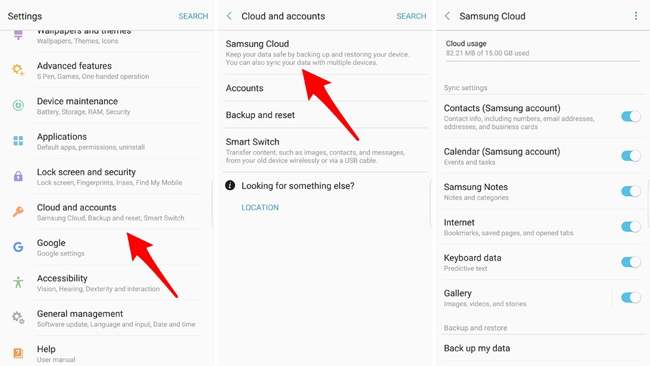
2. Sử dụng tài khoản Google:
Không chỉ với Note 7 mà hầu hết các thiết bị Android đều chọn tài khoản Google để sao lưu dữ liệu. Với danh bạ, lịch,.. bạn có thể đồng bộ lên tài khoản của Google. Còn dữ liệu hình ảnh, video sẽ đươc lưu trữ thông qua Google Photos.
Truy cập vào Settings > Cloud and accounts > Accounts > Google (Gmail).
Để kiểm tra lại những dữ liệu đã được đồng bộ, bạn vào Settings > Cloud and accounts > Backup and reset. Trong đó mục Back up my data đã được kích hoạt.
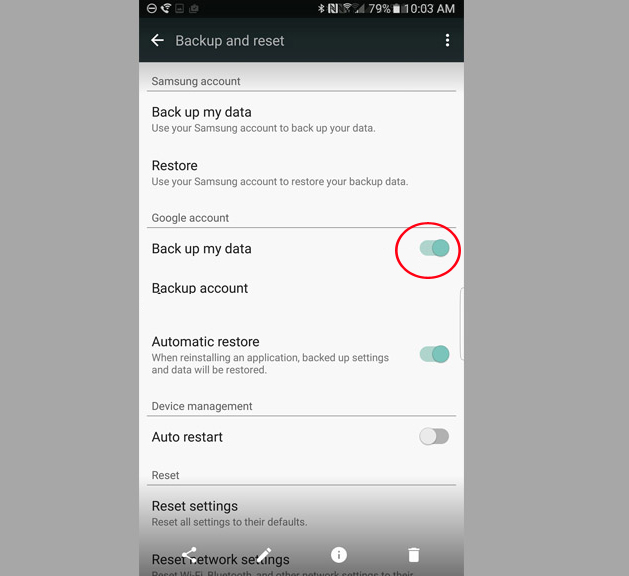
3. Ứng dụng Samsung Smart Switch:
Ứng dụng này cho phép người dùng chuyển toàn bộ dữ liệu từ thiết bị Samsung này sang thiết bị Samsung khác. Đây là ứng dụng có sẵn trên mọi thiết bị của Smamsung. Chúng ta có chuyển hình ảnh, video, tin nhắn hay các cài đặt cá nhân sang một thiết bị Samsung khác.
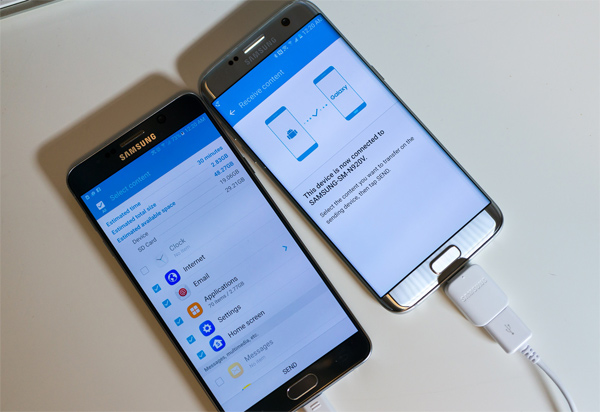
4. Sao lưu dữ liệu sang iPhone:
Để sao lưu dữ liệu từ Android sang iPhone, chúng ta có thể sử dụng qua tài khoản Google. Người dùng có thể chuyển danh bạ, email, nhật ký cuộc gọi và tin nhắn, các dữ liệu đa phương tiện. Bạn đọc có thể tham khảo cách làm trong bài viết Cách đơn giản để chuyển dữ liệu từ Android sang iPhone. Ngoài ra, chúng ta cũng có thể sử dụng ứng dụng Move to iOS để chuyển toàn bộ dữ liệu từ thiết bị Android sang iPhone trong bài viết Chuyển dữ liệu từ Android sang iPhone cực dễ.

Trên đây là một vài cách giúp chúng ta có thể sao lưu toàn bộ những dữ liệu trên Samsung Galxy Note 7. Bạn có thể sử dụng ngay tính năng sao lưu sẵn có trên máy, hoặc thông qua tài khoản Google để đồng bộ dữ liệu. Quá trình sao lưu dữ liệu sẽ lấy của bạn vài phút, nhưng để đảm bảo an toàn mọi dữ liệu thì chúng ta không nên bỏ qua thao tác này.
Tham khảo thêm các bài sau đây:
Chúc các bạn thực hiện thành công!
 Công nghệ
Công nghệ  AI
AI  Windows
Windows  iPhone
iPhone  Android
Android  Học IT
Học IT  Download
Download  Tiện ích
Tiện ích  Khoa học
Khoa học  Game
Game  Làng CN
Làng CN  Ứng dụng
Ứng dụng 
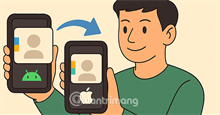






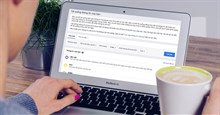










 Linux
Linux  Đồng hồ thông minh
Đồng hồ thông minh  macOS
macOS  Chụp ảnh - Quay phim
Chụp ảnh - Quay phim  Thủ thuật SEO
Thủ thuật SEO  Phần cứng
Phần cứng  Kiến thức cơ bản
Kiến thức cơ bản  Lập trình
Lập trình  Dịch vụ công trực tuyến
Dịch vụ công trực tuyến  Dịch vụ nhà mạng
Dịch vụ nhà mạng  Quiz công nghệ
Quiz công nghệ  Microsoft Word 2016
Microsoft Word 2016  Microsoft Word 2013
Microsoft Word 2013  Microsoft Word 2007
Microsoft Word 2007  Microsoft Excel 2019
Microsoft Excel 2019  Microsoft Excel 2016
Microsoft Excel 2016  Microsoft PowerPoint 2019
Microsoft PowerPoint 2019  Google Sheets
Google Sheets  Học Photoshop
Học Photoshop  Lập trình Scratch
Lập trình Scratch  Bootstrap
Bootstrap  Năng suất
Năng suất  Game - Trò chơi
Game - Trò chơi  Hệ thống
Hệ thống  Thiết kế & Đồ họa
Thiết kế & Đồ họa  Internet
Internet  Bảo mật, Antivirus
Bảo mật, Antivirus  Doanh nghiệp
Doanh nghiệp  Ảnh & Video
Ảnh & Video  Giải trí & Âm nhạc
Giải trí & Âm nhạc  Mạng xã hội
Mạng xã hội  Lập trình
Lập trình  Giáo dục - Học tập
Giáo dục - Học tập  Lối sống
Lối sống  Tài chính & Mua sắm
Tài chính & Mua sắm  AI Trí tuệ nhân tạo
AI Trí tuệ nhân tạo  ChatGPT
ChatGPT  Gemini
Gemini  Điện máy
Điện máy  Tivi
Tivi  Tủ lạnh
Tủ lạnh  Điều hòa
Điều hòa  Máy giặt
Máy giặt  Cuộc sống
Cuộc sống  TOP
TOP  Kỹ năng
Kỹ năng  Món ngon mỗi ngày
Món ngon mỗi ngày  Nuôi dạy con
Nuôi dạy con  Mẹo vặt
Mẹo vặt  Phim ảnh, Truyện
Phim ảnh, Truyện  Làm đẹp
Làm đẹp  DIY - Handmade
DIY - Handmade  Du lịch
Du lịch  Quà tặng
Quà tặng  Giải trí
Giải trí  Là gì?
Là gì?  Nhà đẹp
Nhà đẹp  Giáng sinh - Noel
Giáng sinh - Noel  Hướng dẫn
Hướng dẫn  Ô tô, Xe máy
Ô tô, Xe máy  Tấn công mạng
Tấn công mạng  Chuyện công nghệ
Chuyện công nghệ  Công nghệ mới
Công nghệ mới  Trí tuệ Thiên tài
Trí tuệ Thiên tài